Úvod
Ako zamestnanec vytvárate svoj plán pracovnej cesty (zadávate dĺžku a trvanie cesty, miesto, zálohové platby atď.). Počkajte na schválenie plánu nadriadeným a po návrate z cesty vyplňte vyúčtovanie pracovnej cesty.
V pláne pracovnej cesty môžete:
✔ požiadať o zálohu (dostať určitú sumu peňazí pred cestou)
✔ vytvoriť dochádzkovú požiadavku na dobu pobytu na služobnej ceste
✔ pridať a využívať vlastné vozidlo z databázy
✔ požiadať o rezerváciu letenky alebo ubytovania (od recepcie, asistenta)
✔ vytvoriť koncept plánu, uložiť ho a neskôr sa k úprave vrátiť
Prosím, majte na pamäti, že nastavenie TULIP-u, ktoré vidíte, vždy závisí na individuálnych požiadavkách a nastaveniach prístupu do TULIP-u pre vašu spoločnosť. Nie všetky spoločnosti využívajú funkciu Pracovné cesty.
Často kladené otázky
Nemôžem vytvoriť plán pracovnej cesty
Ak je dochádzka schválená a uzavretá na určitý mesiac, nemôžete vytvoriť plán pracovnej cesty na dané obdobie bez opätovného otvorenia tohto obdobia. Kontaktujte svoje HR.
Je možná pracovná cesta počas víkendu / štátneho sviatku / iných dní bez pracovnej zmeny?
Zvyčajne môžu zamestnanci vytvárať pracovné cesty len na dni, v ktorých je už naplánovaná pracovná zmena. Pracovnú cestu je možné povoliť aj na iné dni (napr. víkendy) av takom prípade musí zamestnanec na tento deň vytvoriť dochádzkovú požiadavku na prácu nadčas.
Kroky
Krok 1 – Dlaždica

Prejdite na dlaždicu Pracovné cesty.
Krok 2 – Nová pracovná cesta
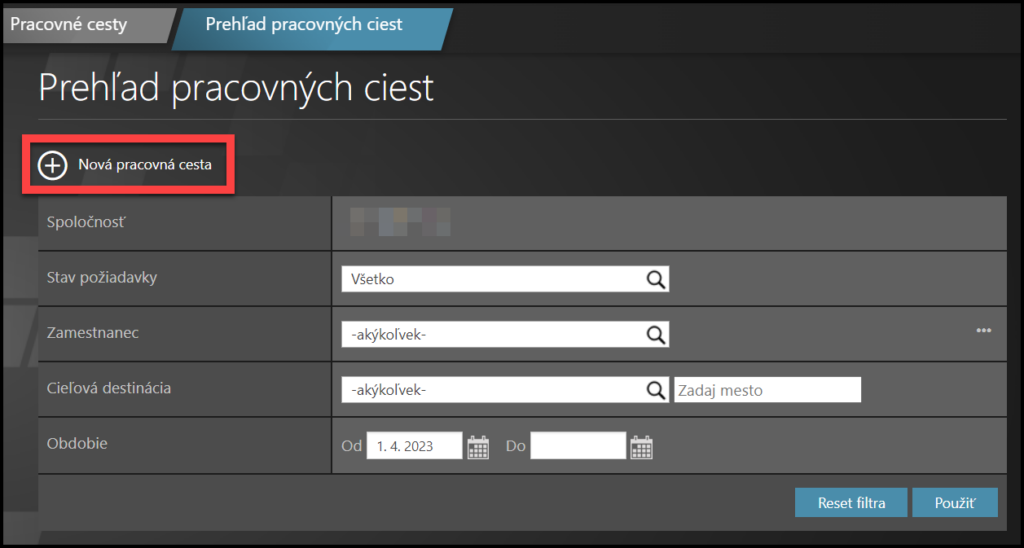
Kliknite na tlačidlo + Nová pracovná cesta.
Krok 3 – Zákl. údaje & Zástup
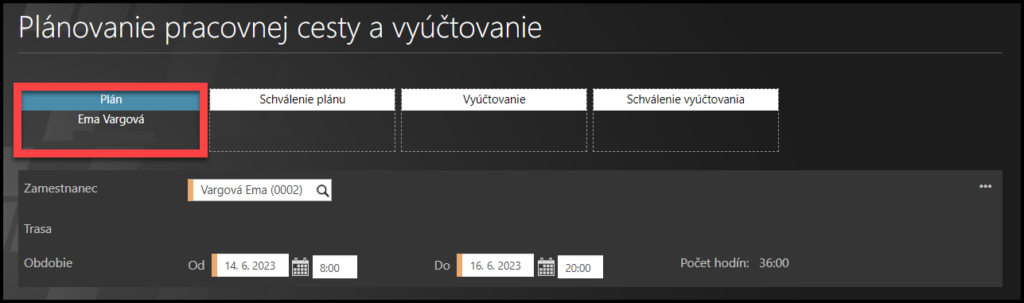
Vyplňte detaily o celkovej dĺžke cesty. Polia s oranžovým pruhom sú povinné.
Kliknite na malé ikony kalendára a vyberte dátumy. Vyplňte čas.
V prípade pracovnej cesty v dni bez pracovnej zmeny – Zvyčajne môžete vytvoriť BT len pre dni, v ktorých je už naplánovaná pracovná zmena. V niektorých prípadoch je možné vytvoriť pracovnú cestu aj na iné dni (napríklad víkendy). V takom prípade je potrebné vytvoriť aj dochádzkovú požiadavku pre prácu nadčas v daný deň.
Zástup (Stand-in)
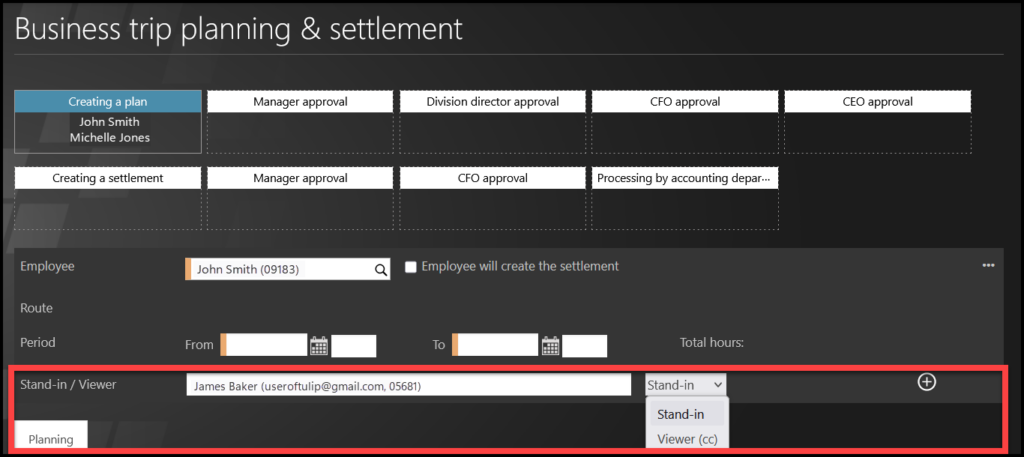
Niektoré spoločnosti využívajú aj možnosť Zastupovania (Stand-in) – a majú možnosť nastaviť Delegovanie priamo odtiaľto.
Ak túto funkciu používate, vyberte zamestnanca, ktorý bude zodpovedný za vaše úlohy počas služobnej cesty a kliknite na + ikonu.
Krok 4 – Destinácie
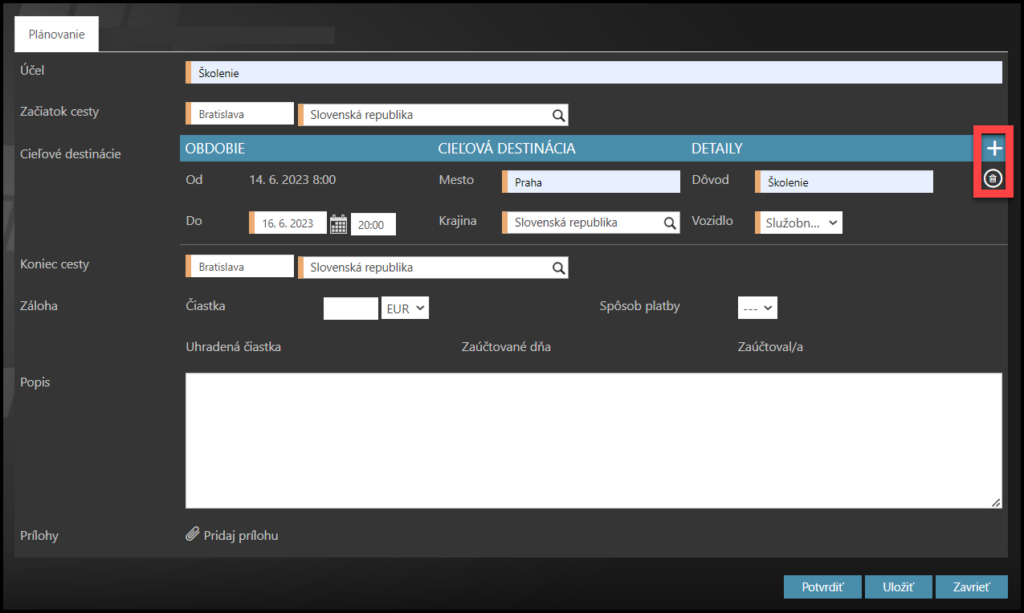
Vyberte miesto – vyplňte riadok – miesto, dátum, čas, krajina, vozidlo použité na prepravu.
Ak cestujete do viacerých miest, musíte do formulára pridať ďalšie riadky. Kliknite na tlačidlo PLUS. Pre odstránenie riadku kliknite na ikonu koša.
Ak je toto pole dostupné, kliknite na pole Rezervácia.
Hybridné vozidlá – Vyberte jedno vozidlo viackrát v jednom BT (ak ste napríklad časť jazdili na elektrinu a zvyšok na naftu).
Krok 5 – Rezervácia
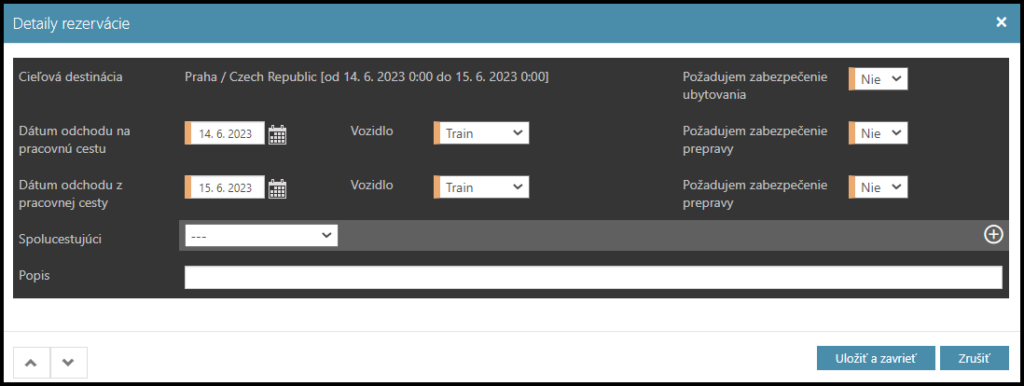
Vyplňte dátumy odchodu, príchodu a spôsob dopravy.
Upresnite, či požadujete zabezpečenie ubytovania alebo prepravy. V prípade, že označíte možnosť Áno, recepcia/asistent dostane túto informáciu a môže vám ubytovanie či prepravu rezervovať.
Ak s vami niekto ďalší cestuje, pridajte mená pomocou tlačidla PLUS.
V prípade potreby vyplňte popis.
Kliknite Uložiť a zavrieť.
Krok 6 – Záloha / Plánované výdaje

Toto je suma peňazí, ktorú dostanete pred služobnou cestou. Ak si prajete dostať zálohu, musíte vyplniť tieto dve polia:
- Čiastka
- Spôsob platby
Krok 7 – Prerušenie, popis, prílohy
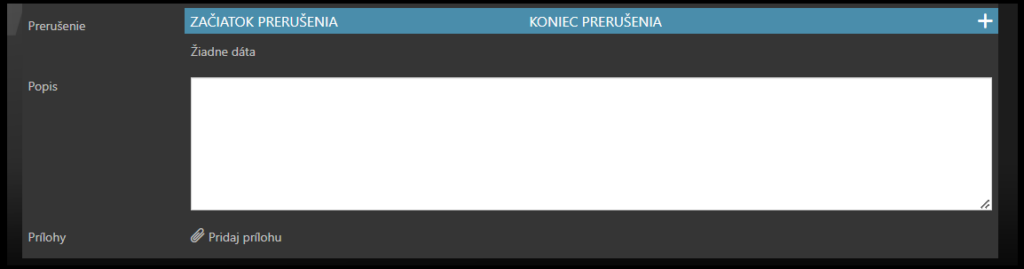
V prípade potreby vyplňte ďalšie polia.
Krok 8 – Uložiť

- Kliknite na tlačidlo Prepočítať, aby systém skontroloval, či je plán v súlade s legislatívou a či sú povinné polia vyplnené.
- Kliknite na Uložiť, aby ste uložili koncept bez jeho odoslania manažérovi. Vráťte sa k nemu neskôr. Nájdete ho v dlaždici Moje úlohy.
- Kliknite na Approve – Schváliť, a plán sa odošle na schválenie manažérovi.
Počkajte, kým manažér schváli plán – dostanete e-mailové oznámenie.
Po návrate z cesty vyplňte formulár Vyúčtovanie pracovnej cesty.